Struktur der Dokumentation
Themen
- Die Dokumentationsstruktur - Hierarchie
- Dokumentenmappe anlegen
- Darstellung von Dokumentenmappen
- Planmappe anlegen
- Dokumentenmappen verschieben / kopieren
- Planmappen verschieben / kopieren
- Ordner kopieren / verschieben
- Fach kopieren / verschieben
- Fächer und Ordner umwandeln
- Dokumentationsstruktur als Excelbericht ausgeben
- Verwendung von Drag-and-drop bei Dokumenten
Die Dokumentationsstruktur - Hierarchie
Die Dokumentationsstruktur folgt einer festgelegten Hierarchie. Die
oberste Ebene bilden die Fächer , wobei unterhalb eines Faches
beliebig viele Fächer angelegt werden können. Darunter
folgt die Ebene der Ordner
. Unterhalb des Ordners
befinden sich die Mappen und in den Mappen die Dokumente (Dateien).
Dabei werden Mappen für Dokumente (doc, xls, jpg)
und
CAD-Dokumente (dwg, plt)
unterschieden.
CAD-Dokumente werden nicht direkt in einer Mappe abgelegt, sondern
benötigen zusätzlich einen Index, welcher den Planungsstand
abbildet.
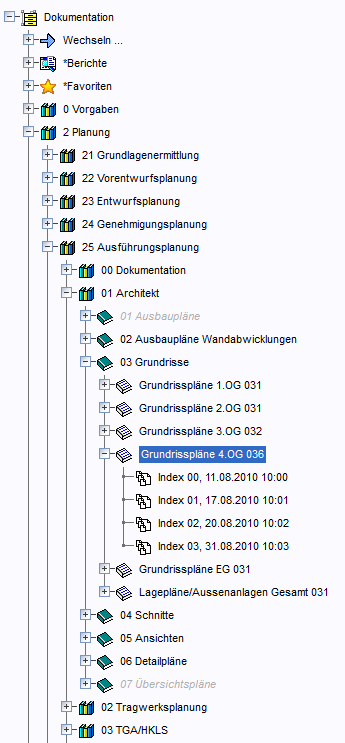
Standardmäßig werden leere Teile der Dokumentation grau und kursiv dargestellt. Das kann das Auffinden von Dokumenten in der Dokumentation erleichtern. Entsprechend der Konfiguration kann von dieser Darstellung abgewichen werden.
Mit Angabe einer Kategorie können bei entsprechender Konfiguration für Fächer individuelle Symbole gesetzt werden.
Dokumentenmappe anlegen
Dokumentenmappen werden zur Ablage von Dokumenten verwendet. Um eine
Dokumentenmappe anzulegen, wählen Sie in dem gewünschten
Ordner die Aktion  .
.
Geben Sie der Mappe einen Namen. Wenn Sie einen Mappentyp
wählen, erhalten alle in der Mappe angelegten Dokumente
standardmäßig den gleichen Dokumenttyp. Der Bearbeiter ist
bereits vorbelegt, kann aber über die Aktion geändert werden.
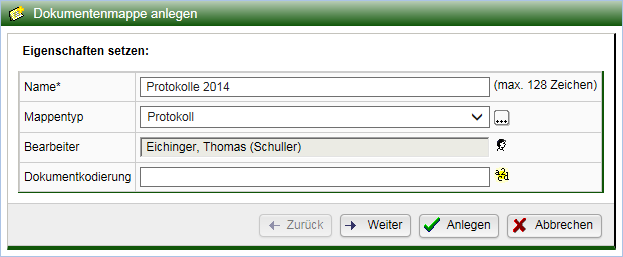
Bestätigen Sie die Einstellungen durch Drücken von Anlegen.
In die angelegte Mappe können Sie jetzt Dokumente hochladen.
| Hinweis: | Das Feld Dokumentkodierung steht Ihnen nur dann zur Verfügung, wenn in der Liegenschaft eine Dokumentkodierung eingestellt wurde. |
Darstellung von Dokumentenmappen
Beim Anlegen von Dokumenten, und beim Bearbeiten ihrer Eigenschaften, kann ein Dokumenttyp (Vertrag, Dokument, Protokoll, etc.) zugewiesen werden.
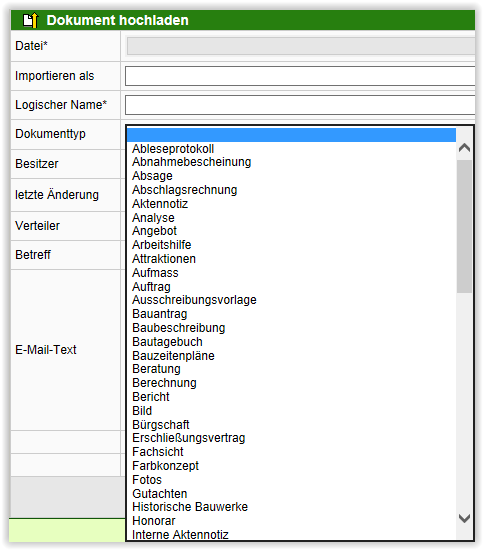
In der Tabelle werden standardmäßig alle Dokumente nach Dokumenttypen aufgeteilt. Jeder Dokumenttyp wird in einem separaten Tab dargestellt.
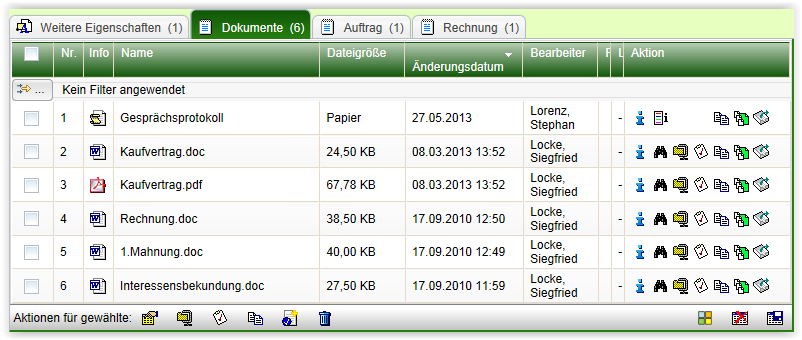
Wünschen Sie dieses Verhalten nicht, können Sie dieses unter Persönliche Einstellungen deaktivieren.
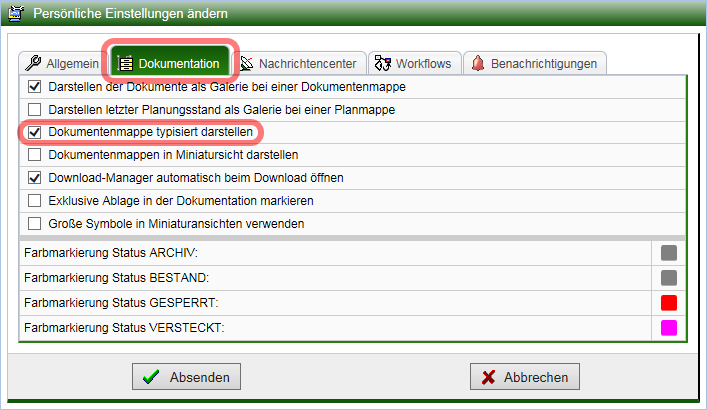
Planmappe anlegen
Planmappen werden zur Ablage von CAD-Dokumenten verwendet. Um eine
Planmappe anzulegen, wählen Sie in einem Ordner die Aktion  zum Anlegen von Planmappen.
zum Anlegen von Planmappen.
Im folgenden Formular vervollständigen Sie die Kodierung im Feld
Plankode oder geben einen Namen an, falls keine Kodierung verwendet
wird. Der Bearbeiter ist bereits vorbelegt, kann aber über die
Aktion
geändert werden.
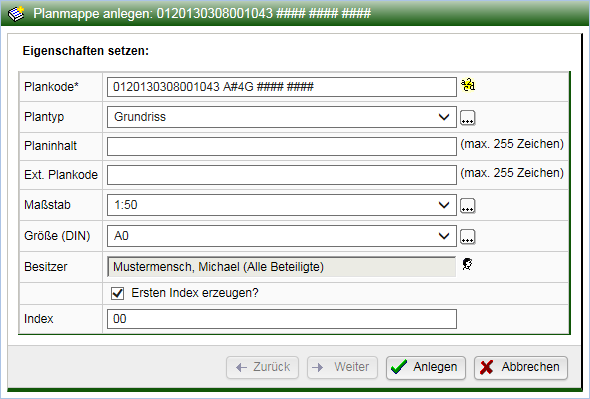
Mit dem Anlegen der Planmappe sollte gleichzeitig der erste Index angelegt werden, da nur in diesem CAD-Dokumente abgelegt werden können.
Bestätigen Sie die Einstellungen durch Drücken von Anlegen.
In die Indizes der angelegten Mappe können Sie jetzt CAD-Dokumente hochladen.
Dokumentenmappen kopieren / verschieben
Um eine oder mehrere Dokumentenmappen zu kopieren oder zu
verschieben, legen Sie diese zunächst über die Aktion in die
Zwischenablage.
Gehen Sie nun zum Zielordner und wählen die Aktion , um die Dokumentenmappe aus der Zwischenablage
einzufügen .
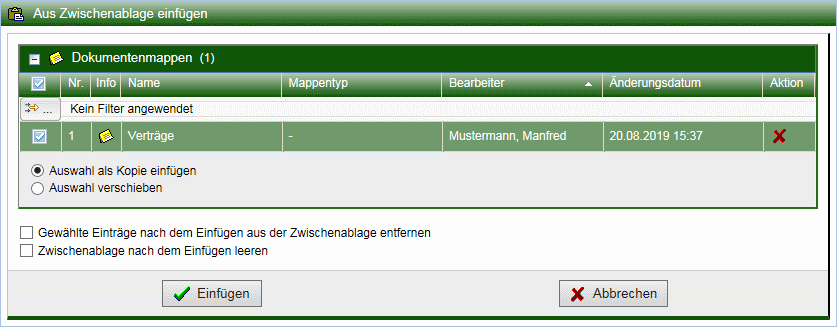
Wählen Sie, ob die Mappen kopiert oder verschoben werden sollen und drücken Sie auf Einfügen.
Beim Kopieren von Dokumentenmappen wählen Sie nun, ob auch die enthaltenen Dokumente zusammen mit den Mappen kopiert werden sollen. Wird nur eine einzelne Dokumentenmappe kopiert, können Sie zusätzlich einen neuen Namen für diese angeben. Weiterhin können optional die Zugriffsrechte und Gruppen vom Original übernommen werden. Zum Kopieren müssen Sie am Zielort Schreibrechte besitzen.
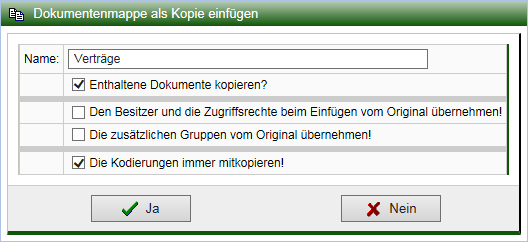
Beim Verschieben wird die Mappe am Ursprungsort entfernt und mit ihrem Inhalt am Zielort eingefügt. Um die Mappe verschieben zu können, müssen Sie Löschrechte am Ursprungsort und Schreibrechte am Zielort haben.
Dokumentenmappen lassen sich mittels Drag-and-drop im Dokumentationsbaum verschieben. Ziehen Sie dazu die Dokumentenmappe in den Zielordner.
Um eine Dokumentenmappe zu kopieren, halten Sie während des Verschiebens die STRG-Taste gedrückt.
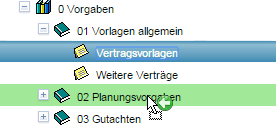
Planmappen kopieren / verschieben
Um eine oder mehrere Planmappen zu kopieren oder zu verschieben,
legen Sie diese zunächst über die Aktion in die Zwischenablage.
Gehen Sie nun zum Zielordner und wählen die Aktion , um die Planmappe aus der Zwischenablage
einzufügen .

Wählen Sie, ob die Mappen kopiert oder verschoben werden sollen und drücken Sie auf Einfügen.
Beim Kopieren einer oder mehrerer Planmappen werden nur die jeweils letzten Indizes übernommen und entsprechend der Voreinstellung für neue Indizes benannt. Im kopierten Index wird der Ursprungsindex als Vorgänger eingetragen; eine Nachverfolgung ist somit möglich. Zum Kopieren müssen Sie am Zielort Schreibrechte besitzen.
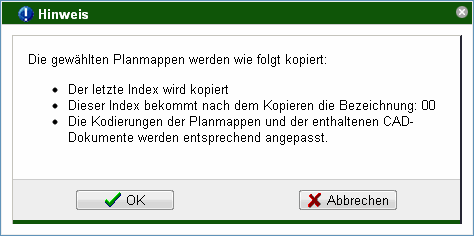
Beim Verschieben wird die Mappe am Ursprungsort entfernt und mit ihrem Inhalt am Zielort eingefügt. Um die Mappe verschieben zu können, müssen Sie Löschrechte am Ursprungsort und Schreibrechte am Zielort haben.
Ist am Zielordner eine abweichende Kodierung vorgegeben, werden Sie abschließend aufgefordert, die Kodierung entsprechend anzupassen.
Ordner kopieren / verschieben
Um einen oder mehrere Ordner an einen anderen Standort einzufügen, legen Sie diese
zunächst über die Aktion in die Zwischenablage.
Gehen Sie nun zum Zielfach und wählen die Aktion , um den Ordner aus der Zwischenablage
einzufügen .
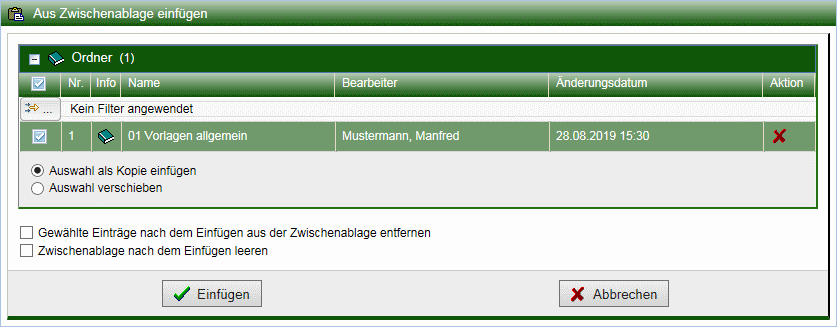
Beim Verschieben wird der Ordner am Ursprungsort entfernt und mit dem Inhalt am Zielort eingefügt. Um Ordner verschieben zu können, müssen Sie Löschrechte am Ursprungsort und Schreibrechte am Zielort haben.
Beim Kopieren von Ordnern müssen Sie ggf. entscheiden, ob die enthaltenen Dokumente mitkopiert werden sollen.
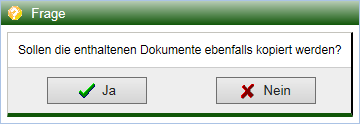
Fach kopieren / verschieben
Um eines oder mehrere Fächer an einer anderen Stelle einzufügen, legen Sie diese
zunächst über die Aktion
in die Zwischenablage.
Gehen Sie nun zum Zielfach und wählen die Aktion , um das Fach aus der Zwischenablage
einzufügen .
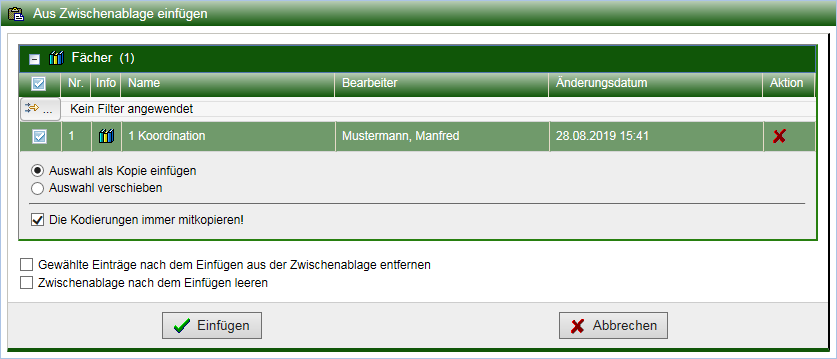
Beim Verschieben wird das Fach am Ursprungsort entfernt und mit dem Inhalt am Zielort eingefügt. Um Fächer verschieben zu können, müssen Sie Löschrechte am Ursprungsort und Schreibrechte am Zielort haben.
Beim Kopieren von Fächern müssen Sie ggf. entscheiden, ob die enthaltenen Dokumente mitkopiert werden sollen. Mit der gesetzten Option "Die Kodierung immer mitkopieren!" werden ggf. die Kodierungen der Fächer und der enthaltenen Objekte mitkopiert. Ansonsten wird ggf. die Kodierung des neuen Standorts übernommen.
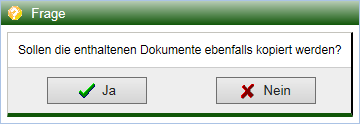
Fächer und Ordner umwandeln
Über den Typ im Bereich Aktualisiere Eigenschaften haben Sie die Möglichkeit, bereits angelegte Fächer nachträglich in Ordner umzuwandeln. Ebenso können aus Ordnern wieder Fächer gemacht werden. Bedingung für beide Aktionen ist jedoch, dass die Fächer oder Ordner leer sind.
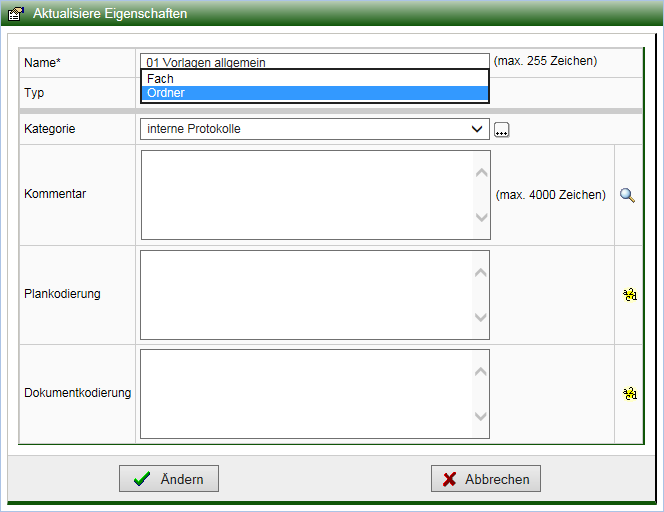
Dokumentationsstruktur als Excelbericht ausgeben
Die Struktur der Dokumentation kann übersichtlich als eine Excel-Tabelle ausgegeben werden. Neben den Fächern, Ordnern und gegebenenfalls Mappen, werden Angaben zu den entsprechenden Lese- und Schreibrechten, der Kodierung sowie zum Besitzer aufgeführt. Es werden nur die Teile aufgelistet, auf die Sie Lesezugriff haben.
Um sich die Dokumentationsstruktur als Exceltabelle ausgeben zu
lassen, drücken Sie in der Aktionsleiste der Dokumentation oder
des gewünschten Faches  .
.
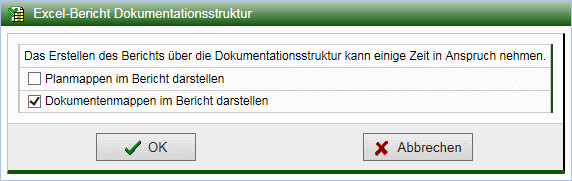
Optional können die in Ordnern liegenden Planmappen und Dokumentenmappen ausgegeben werden. Markieren Sie dazu die entsprechende Option.
Nach Drücken von OK wird eine Excel-Tabelle mit der Struktur der Dokumentation generiert und kann je nach Konfiguration des Browsers direkt angezeigt oder heruntergeladen werden.
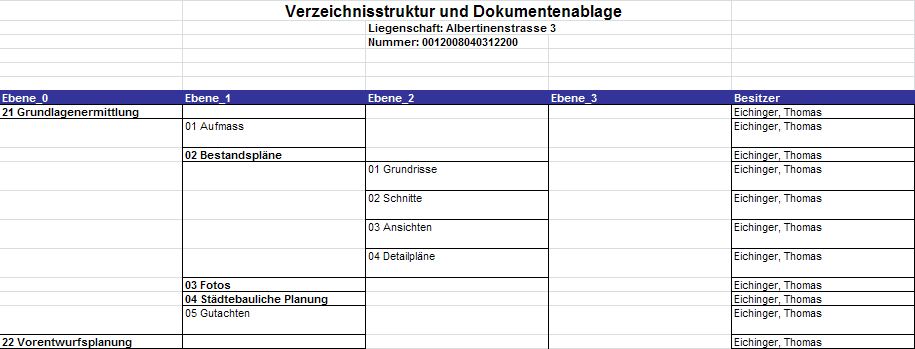
Verwendung von Drag-and-drop bei Dokumenten
Dokumente können über die Zwischenablage kopiert, verschoben und referenziert werden. Darüber hinaus können Dokumente auch per Drag-and-drop gehandhabt werden. So können diese bspw. bei gewissen Dialogen in den Anhang eingefügt werden. Zur Einsortierung von Dokumenten lassen sich diese per Drag-and-drop von einer Dokumentenmappe in eine andere verschieben. Wird dabei die Strg-Taste gedrückt gehalten, so werden die selektierten Dokumente kopiert und wird zusätzlich die Umschalt-Taste gedrückt gehalten, so werden diese stattdessen referenziert.